- Central de Suporte
- Outros Idiomas
- Idiomas
- Ajude-nos a Traduzir
Tutorial completo para desinstalar atualização Windows 10 e 11 facilmente. Passo a passo prático para deixar seu sistema estável e rápido novamente.
por Bruna | Atualizado em 30.09.2025 | por Bruna
Você já precisou desinstalar atualização do Windows porque o PC ficou instável depois de um update? Embora as atualizações sejam criadas para corrigir falhas e melhorar a segurança, às vezes acabam trazendo novos erros, travamentos ou lentidão. Nessas situações, saber como desinstalar atualização do Windows 10 ou 11 pode ser a solução para recuperar a performance do PC.

Dica
Leia também: Como Desativar Windows Update permanentemente? [4 Métodos]Em muitos casos, optar por remover atualização Windows ajuda a resolver:
Estabilidade comprometida: telas azuis, travamentos ou reinicializações constantes.
Incompatibilidade: programas que deixam de funcionar, drivers falhados após o update.
Erros em recursos principais: erros no menu Iniciar, pesquisa ou ícones da barra de tarefas.
Desempenho lento: queda no FPS de jogos, demora ao abrir programas ou copiar arquivos.
Novas falhas inesperadas: como Explorador de Arquivos travando ou arquivos que não abrem.
Dica
É possível desinstalar facilmente atualizações problemáticas do Windows, mas tenha cuidado — um erro pode afetar a segurança ou estabilidade do sistema. Se você já identificou que precisa desinstalar atualização Windows 11 ou Windows 10, siga os métodos abaixo e aprenda como reverter atualização do Windows com segurança.Uma das formas mais tradicionais de desinstalar atualização do Windows é usando o Painel de Controle. Esse método funciona tanto no Windows 10 quanto no Windows 11, permitindo remover atualização Windows que esteja causando falhas ou lentidão.
Digite Painel de controle na barra de pesquisa e clique para abrir;

Clique em Programas e Recursos > Exibir atualizações instaladas;


Selecione a atualização problemática e clicar para Desinstalar.

Esse método é simples e eficaz, principalmente quando você deseja desinstalar facilmente atualizações problemáticas do Windows sem recorrer a comandos avançados.
Outra forma prática de desinstalar atualização Windows 10 ou 11 é usando o próprio menu de Configurações.
Pressione Win + I para abrir o menu Configurações.
Clique em Atualização e Segurança (Windows 10) ou Windows Update (Windows 11).
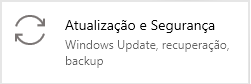
Acesse a opção Exibir histórico de atualizações.
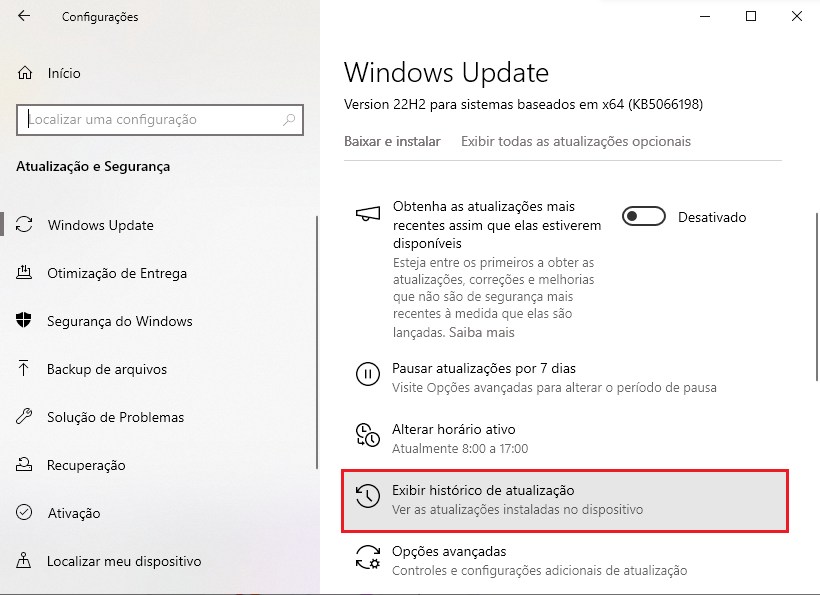
Em seguida, selecione Desinstalar atualizações.
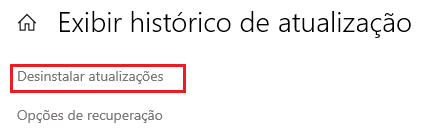
Escolha a atualização indesejada na lista e clique em Desinstalar.
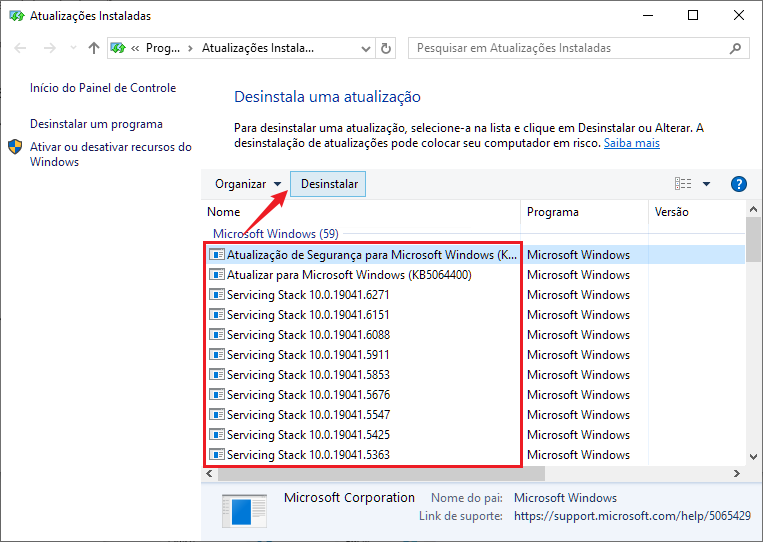
Confirme a ação e reinicie o PC para concluir o processo.
Se os métodos anteriores não funcionarem, você pode desinstalar atualização do Windows usando o Prompt de Comando.
Digite cmd na barra de pesquisa do Windows e selecione Executar como administrador.

Na janela que abrir, digite o comando wmic qfe list brief /format:table para listar todas as atualizações instaladas
Localize o número KB da atualização que deseja remover.
Em seguida, execute o comando wusa /uninstall /kb:xxxxxxx
*Substituindo KBxxxxxxx pelo número identificado
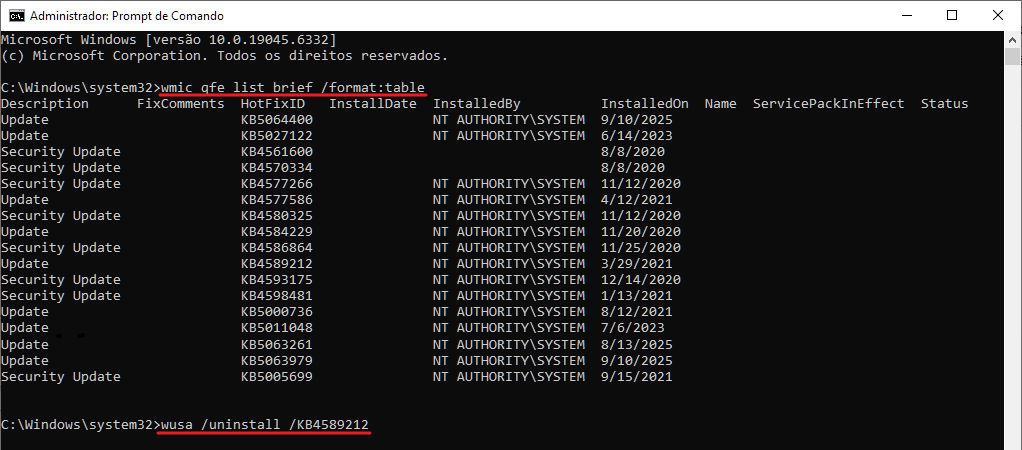
Pressione Enter e aguarde o processo terminar.
Reinicie o computador para aplicar as alterações.
Esse método é poderoso, mas requer cuidado. Sempre tenha certeza de qual atualização está causando o problema antes de usar o comando, evitando desinstalar updates importantes de segurança.
Além das opções nativas do sistema, você também pode contar com ferramentas especializadas como o IObit Uninstaller. Ele permite desinstalar atualização problemática do Windows de forma rápida e segura, além de remover programas indesejados, bloatware e plug-ins.
Com o IObit Uninstaller, basta abrir o programa, acessar a opção Desinstalar Atualizações do Windows, selecionar as que deseja remover e clicar em Desinstalar.
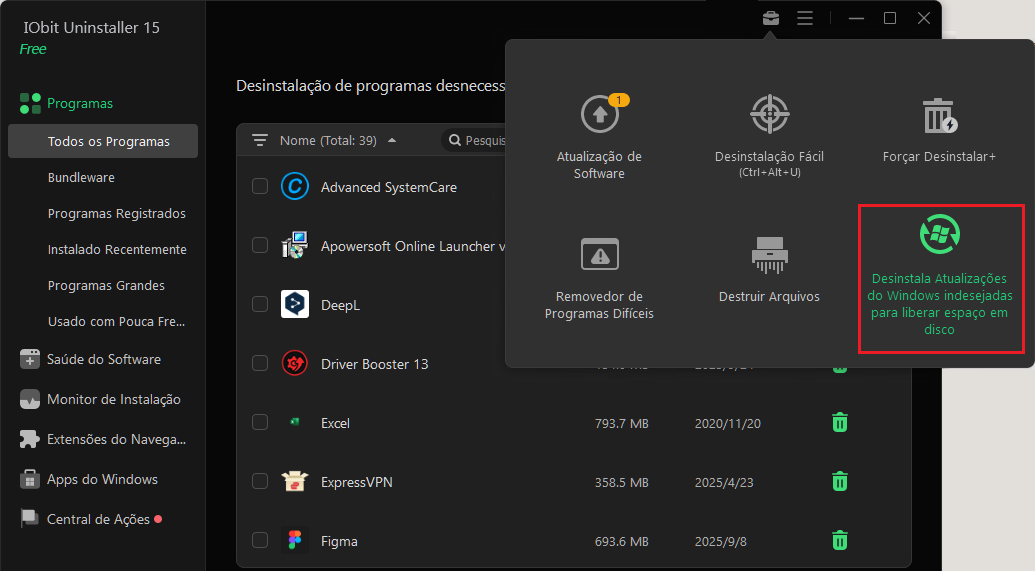
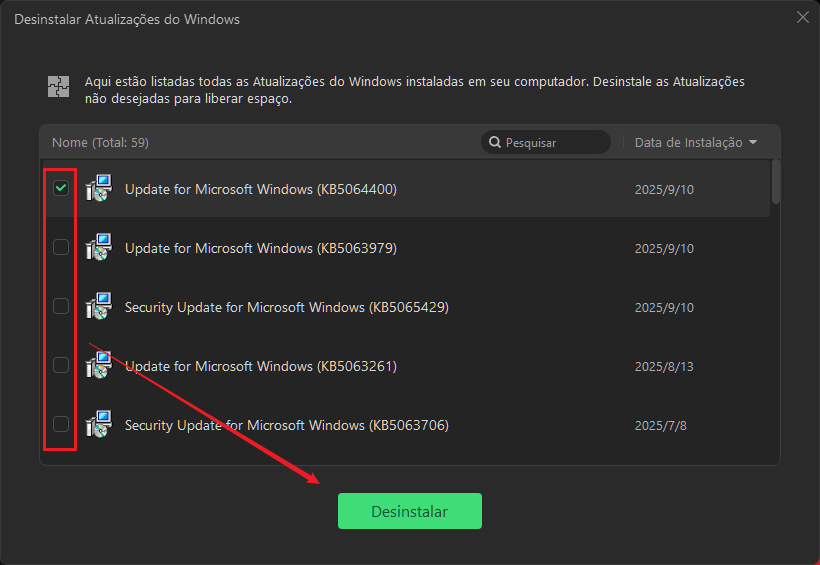
O software ainda oferece a opção de criar um ponto de restauração automático antes da desinstalação. Assim, se você remover uma atualização importante por engano, pode facilmente reverter o sistema para o estado anterior.
Em casos mais graves, pode acontecer de o sistema não iniciar normalmente após uma atualização. Nessa situação, você pode desinstalar atualização do Windows pelo Modo de Segurança, também chamado de Inicialização Segura.
Reinicie o computador e, durante a inicialização, pressione repetidamente a tecla F8 ou F11 (dependendo do fabricante).
No menu de recuperação, escolha Solução de Problemas > Opções Avançadas.


Acesse Desinstalar Atualizações.
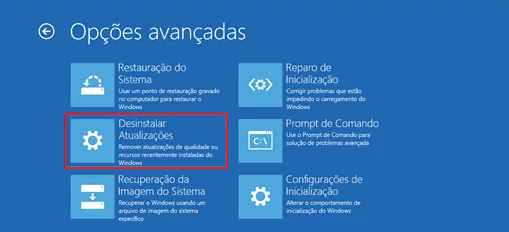
Escolha entre Desinstalara a atualização de qualidade mais recente ou Desinstalar a atualização de recursos mais recente

Reinicie novamente o computador em modo normal.
Usar a Inicialização Segura é uma boa alternativa quando o update impede a inicialização normal do Windows. Assim, você consegue remover atualização Windows 10 ou Windows 11 sem comprometer totalmente o acesso ao sistema.
Desinstalar atualizações do Windows é uma maneira eficaz de manter seu computador estável e funcionando corretamente. Faça o processo com atenção e use métodos confiáveis para garantir que o sistema permaneça seguro.
